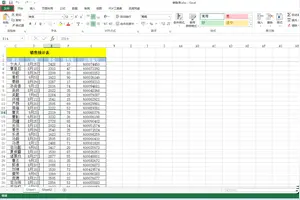1.win10系统怎么添加宽带连接到桌面
在Windows10系统桌面,点击左下角的开。
1
这时打开系统设置界面,在这里点击“网。
2
点击左侧的“以太网”菜单项,然后在右。
3
在打开的网络和共享中心窗口中,点击“。
4
如果要使用宽带连接上网的话,只需要点。
5
在打开的网络和Internet设置窗口中,点。
6
每次这样拨号是不是很麻烦,那我们就把。
7
然后在打开的设置窗口中,点击左侧的“。
2.WIN10 怎么 在桌面上设置宽带连接 快捷方式
方法如下:
1、右键Win10系统桌面上的网络图标,选择“属性”,如下图所示。
2、在网络和共享中心窗口,点击“设置新的连接或网络”,如下图所示。
3、在设置网络或网络对话框里选择“连接到Internet”,然后点击下一步,如下图所示。
4、在连接到Internet窗口里点击设置新连接,如下图所示。
5、接着选择“宽带PPPOE”,如下图所示。
6、最后输入Internet服务提供商提供的ISP信息,既账号和密码。然后点击“连接”,如下图所示。
3.win10系统怎么在桌面设置网络连接
win10拨号连接
1、首先右击”这台电脑“,在单击”属性“。
2、单击”设置新的连接或网络“。
3、选择连接到internet设置宽带或拨号连接,连接到internet。在单击”下一步“。
4、选择”设置新连接“。
5、在选择宽带(PPEOE)(R)使用需要用户名和密码的DSL或电缆连接。
6、在输入用户名和密码,这里用户和密码是人家安装宽带给您的,单击”连接“。
7、同样点击右下角的网络图标,然后在弹出的菜单中点击“网络设置”菜单项
然后在打开的设置窗口中,点击左侧的“以太网”菜单项,在右侧打开的界面中点击“更改适配器选项”快捷链接8、这时就可以打开网络连接设置窗口,在这里是不是看到了熟悉的网络管理界面,右键点击“宽带连接”图标,在弹出菜单中点击“创建快捷方式”菜单项
4.如何在Windows10桌面上创建宽带连接
Win10系统宽带连接桌面快捷方式创建教程:
1.在Win10桌面右下角的网络图标中右键,然后点击【打开网络共享中心】,如下图所示。
2.然后在打开的网络和共享中心,点击左侧的【更改适配器设置】,如下图所示。
3.最后,在打开的网络连接界面中,找到已经创建成功的宽带连接,然后在其上面右键,之后选择【创建快捷方式】,弹出的确认框中,点击确认即可,如下图所示。
4.之后,我们再回到Win10桌面,就可以看到宽带连接快捷方式了。
百度搜索“系统城”更多最新xp/win7/win8/win8.1系统下载、更多电脑教程为您解决windows系统问题
5.windows10怎么创建网络连接图标到桌面
Win10宽带连接在哪?
想要找到Win10的宽带连接,首先必须您此前已经创建了Win10宽带连接。
创建Win10宽带连接后,我们可以在“控制面板”里面的“网络连接”中找到,在下面的Win10创建宽带连接快捷方式方法步骤截图中,大家可以看到。。
另外,也可以直接点击桌面右下角的网络图标,在弹出的网络连接选项中,也可以找到“宽带连接”,如下图所示。
Win10创建宽带连接快捷方式方法
如果觉得,每次找宽带连接比较麻烦的话,建议大家为创带连接创建桌面快捷方式,这样每次在电脑桌面中,就可以快速找到宽带连接了。具体方法如下。
在Win10桌面右下角的网络图标中右键,然后点击【打开网络共享中心】,如下图所示。
6.Win10系统怎么设置网络
如下的方法请参考:
1.在桌面空白处点击右键,选择个性化,在个性化界面选择更改桌面图标;
2.在桌面图标设置选项卡总勾选“网络”选项,并确定;
3.在桌面右键单击“网络”图标选择属性,打开网络和共享中心选项卡,并选择“设置新的连接或网络”;
4.选择“连接到Internet”选项并点击“下一步”;
5.选择“设置新连接”;
6.选择“宽带(PPPOE)”;
7.输入相关宽带运行商ISP提供的用户名和密码,如需本计算机上其他用户也使用此连接需勾选“允许其他人使用此连接”;
8.如相关用户名、密码及其相关设备正常,则会连上Internet并成功创建连接;
9.在网络中右键单击“宽带连接”选择“创建快捷方式”,可在桌面创建快捷方式,以方便使用。
转载请注明出处windows之家 » win10桌面网络在哪里设置
 windows之家
windows之家